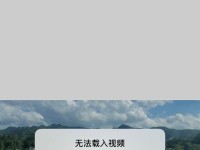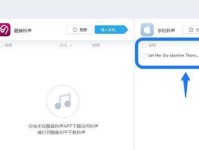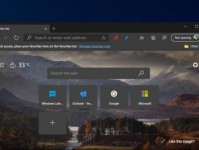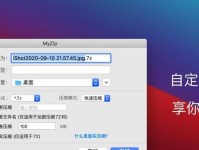在安装Linux操作系统之前,制作一个U盘启动盘是十分重要的。它可以帮助我们将Linux系统快速安装到计算机上,并且方便我们在不同的设备上进行安装。本文将教您如何使用U盘制作一个启动Linux安装的工具盘,并提供详细的步骤指导。
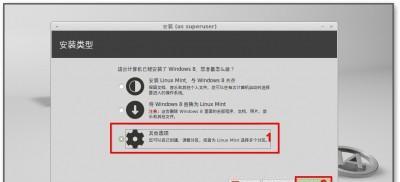
一、选择合适的U盘
-确保U盘的容量足够大,至少要有8GB的存储空间。
-选择一个可靠的品牌,以确保数据传输的稳定性和安全性。
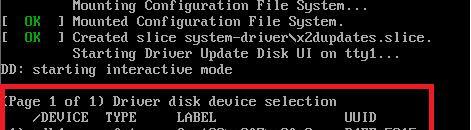
-如果您的计算机支持USB3.0接口,建议选择一款USB3.0U盘,以提高数据传输速度。
二、下载Linux系统镜像文件
-打开您喜欢的Linux发行版的官方网站,找到适合您的计算机架构的ISO镜像文件。
-确保下载的ISO文件与您计划安装的版本和体系结构相匹配。
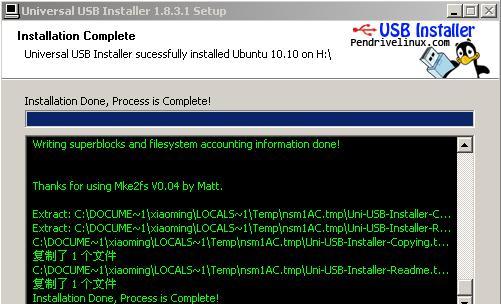
-可以使用下载工具(如迅雷)来加速下载过程。
三、下载并安装U盘制作工具
-在U盘制作过程中,我们需要使用一个专门的工具来将ISO文件写入U盘。
-一款常用的U盘制作工具是Rufus,您可以在官方网站上下载并安装它。
四、插入U盘并打开Rufus工具
-将U盘插入计算机的USB接口,并确保计算机正确识别并显示了U盘。
-打开Rufus工具,并在界面上选择正确的U盘。
五、选择ISO文件
-在Rufus界面的“启动选项”下,点击“选择”,然后浏览到您下载的LinuxISO文件所在的位置,并选择它。
六、设置分区方案
-在“分区方案”选项中,选择“MBR”(主引导记录)或“GPT”(全局磁盘分区表),具体选择哪个取决于您计划安装的系统和计算机的硬件支持。
七、设置文件系统
-在“文件系统”选项中,选择“FAT32”,这是U盘通用支持的文件系统。
-点击“启动盘格式化选项”旁边的小箭头按钮,并选择“ISO映像模式”。
八、开始制作启动盘
-点击Rufus界面下方的“开始”按钮,将ISO文件写入U盘。
-这个过程可能需要一些时间,请耐心等待。
九、验证启动盘
-制作完成后,Rufus会自动进行验证,确保U盘制作成功。
-您可以根据Rufus的提示进行操作,也可以手动检查U盘中的文件是否与ISO文件相同。
十、设置计算机的启动顺序
-在安装Linux之前,您需要在计算机的BIOS或UEFI设置中将U盘作为启动设备。
-进入计算机的BIOS或UEFI设置页面,并找到“启动顺序”或“引导顺序”选项,将U盘排在其他设备之前。
十一、重启计算机并安装Linux
-保存设置并退出BIOS或UEFI设置页面。
-计算机将会自动重启,并从U盘启动。
-按照Linux安装程序的提示,选择相应的语言、分区和安装选项,并完成安装过程。
十二、拔出U盘并重启计算机
-完成Linux安装后,拔出U盘,并重新启动计算机。
-计算机将从硬盘启动,并进入新安装的Linux系统。
十三、选择和配置Linux系统
-启动后,根据个人喜好选择合适的桌面环境和软件,进行必要的配置。
十四、享受Linux系统带来的乐趣
-现在,您已经成功地将Linux系统安装在您的计算机上了!尽情享受开源、安全、稳定的操作系统带给您的乐趣吧!
十五、
-制作U盘启动盘是安装Linux系统的关键步骤之一,通过本文提供的步骤,您可以轻松地制作一个能够启动Linux安装的U盘。记得选择合适的U盘、下载适合的Linux系统镜像文件、安装U盘制作工具、正确设置分区方案和文件系统、验证和调整计算机的启动顺序。祝您在安装Linux时顺利进行,并享受全新的操作系统带来的便利和乐趣!